Processing:Библиотеки/Processing for Android/Руководства/С чего начать
| Содержание | Среда разработки Processing | Справочник языка Processing | Библиотеки | Примеры | Режимы программирования |
С чего начать [1]
Описание
Добро пожаловать в Processing for Android! В этом руководстве вы научитесь, как использовать режим программирования Android в среде разработки Processing, чтобы запускать скетчи на устройствах Android или в эмуляторе Android.
Установка SDK
Когда вы установите (через меню Contribution Manager или вручную) режим программирования Android и впервые его откроете, то увидите это окно, спрашивающее о том, как установить SDK – либо найти его уже установленным на компьютере, либо загрузить его автоматически.
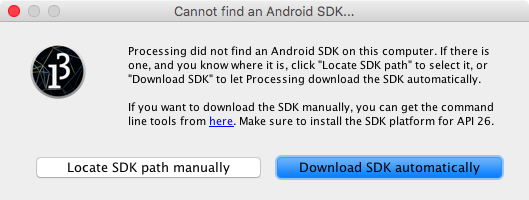
Если вы хотите использовать SDK, уже установленный на вашем компьютере, выберите пункт «Locate SDK path manually», а затем укажите папку, содержащую SDK. Этот SDK должен включать Android 8.0 (API уровня 26) или выше. Если вы хотите загрузить и установить SDK вручную, перейдите на эту страницу, пролистайте до раздела «Command line tools only» и выберите вариант, соответствующий вашей операционной системе. Этот вариант удобнее, если вы – в дополнение к Processing – планируете использовать один и тот же SDK из разных инструментов (командной строки, Android Studio и т.д.). Впрочем, имейте в виду, что SDK, который Processing загружает и устанавливает автоматически, сохраняется внутри папки «mode» и никак не мешает другим SDK, установленным на вашем компьютере.
Если SDK был расположен или установлен правильно, вы должны увидеть свое устройство Android в меню Android > Devices после того, как оно будет подключено к компьютеру.
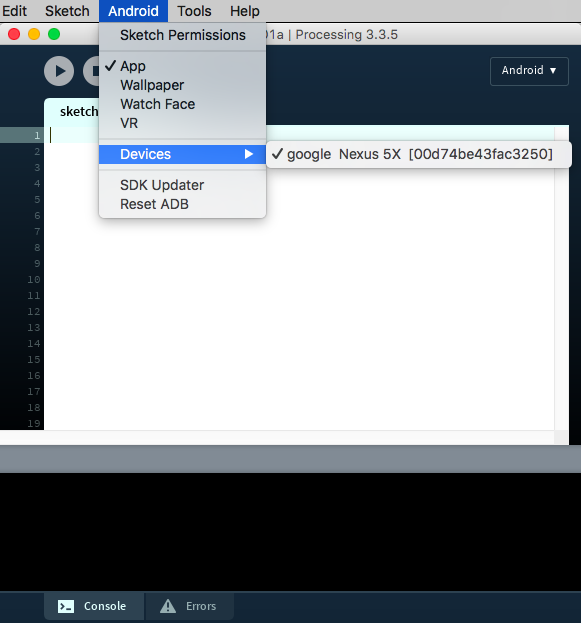
Написание простого скетча
Давайте напишем простой скетч Processing, чтобы затем запустить его на вашем смартфоне или планшете Android и убедиться, что все работает как надо. В коде ниже мы закрашиваем половину экрана в черный цвет, если эта половина испытывает сенсорное нажатие. Имейте в виду, что в этом скетче нет ничего особо специфичного для Android, поэтому его также можно спокойно запустить и в режиме программирования Java. Эта портируемость скетчей Processing (пока они не полагаются на функции, специфичные для какой-либо платформы) полезна при тестировании, т.к. в режим программирования Java также встроен отладчик, с помощью которого легче искать ошибки в коде.
void setup() {
fullScreen();
noStroke();
fill(0);
}
void draw() {
background(204);
if (mousePressed) {
if (mouseX < width/2) {
rect(0, 0, width/2, height); // левая сторона
} else {
rect(width/2, 0, width/2, height); // правая сторона
}
}
}
Запуск скетча на устройстве Android
Перед тем, как нажимать на кнопку запуска скетча или на Sketch > Run on Device в PDE, сделайте следующее:
- Включите на устройстве «Отладку USB» – нахождение этой настройки может варьироваться в зависимости от устройства и версии ОС, которая у вас установлена. В большинстве случаев эта настройка находится в настройках системы по маршруту «Параметры разработчика» > «Отладка USB». На Android 4.2 и выше «Параметры разработчика» по умолчанию скрыты, но их можно включить, следуя этим инструкциям.
- Если вы используете Windows, вам нужно пройти в документацию Google, установить специальный USB-драйвер и задать дополнительные настройки. Если загрузили SDK Android автоматически в Processing, то последние драйверы будут расположены внутри папки «mode» и подпапки «temp».
Если все прошло как надо, этот скетч должен заработать на телефоне примерно так:

Запуск скетча в эмуляторе
Если у вас нет устройства Android, на котором можно было бы запустить скетч, можно воспользоваться программным эмулятором. Когда вы в первый раз запустите скетч в эмуляторе, Processing попросит вас загрузить образ системы, необходимый для работы эмулятора:
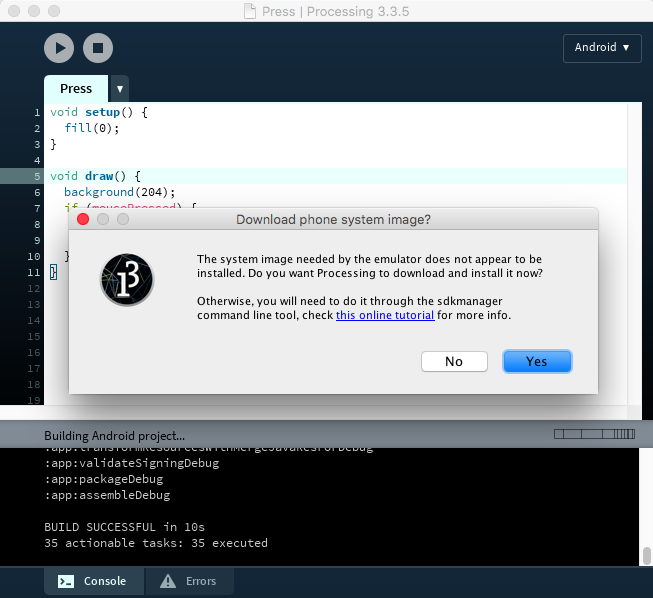
После завершения загрузки, которая займет несколько минут в зависимости от скорости вашего интернет-соединения (образ системы весит около 1 Гб), Processing загрузит эмулятор и запустит в нем ваш скетч.
Еще один важный совет – не закрывайте эмулятор после тестирования одного скетча. Оставьте его открытым, чтобы вам в следующий раз не пришлось ждать его загрузки!
В зависимости от тестируемого скетча эмулятор может появиться в отдельном окне и будет выглядеть примерно так:
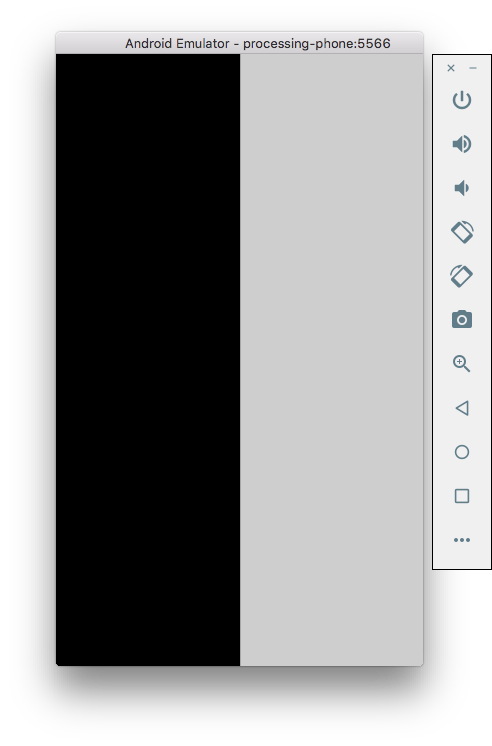
См.также
Внешние ссылки
| Примеры на Processing | |
|---|---|
| Основы |
|
| Продвинутые графические эффекты |
|
| Примеры из сторонних библиотек | |